14 Tipps zum Texten wie ein Profi auf einer Apple Watch
Veröffentlicht: 2022-01-29Das Senden von SMS ist eine Aufgabe, die normalerweise auf Ihrem Telefon erledigt wird, aber wenn Sie eine Apple Watch haben, können Sie Texte direkt von Ihrem Arm aus lesen und senden. Der Vorgang ist nicht so einfach wie das Versenden von SMS auf einem iPhone, aber es gibt Möglichkeiten, ihn benutzerfreundlicher zu gestalten. Hier sind unsere Top-Tipps.
1. Richten Sie Textbenachrichtigungen ein
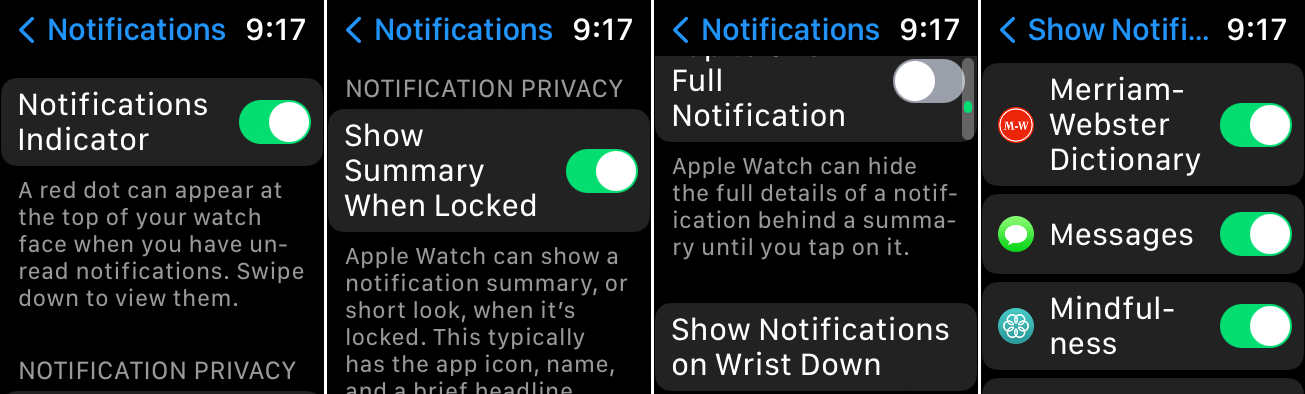
Möchten Sie eine Benachrichtigung auf Ihrer Apple Watch erhalten, wenn Sie das nächste Mal eine SMS erhalten? Sie müssen die richtige Benachrichtigungsoption in den Uhreneinstellungen Ihres iPhones oder Ihrer Apple Watch aktivieren. Öffnen Sie auf dem iPhone die Watch-App und tippen Sie auf Benachrichtigungen . Gehen Sie auf Ihrer Uhr zu Einstellungen > Benachrichtigungen . (Die folgenden Einstellungen gelten für Geräte mit iOS 15 und watchOS 8.)
Schalten Sie den Schalter für die Benachrichtigungsanzeige ein, um einen roten Punkt auf Ihrer Uhr anzuzeigen, wenn Sie eine ungelesene Benachrichtigung haben. Aktivieren Sie den Schalter für „ Zusammenfassung anzeigen , wenn gesperrt“, um eine Zusammenfassung Ihrer Benachrichtigungen anzuzeigen, selbst wenn die Uhr gesperrt ist. Schalten Sie Tippen, um vollständige Benachrichtigung anzuzeigen ein, wenn Sie die Details einer Benachrichtigung ausblenden möchten, es sei denn, Sie tippen auf Ihre Uhr.
Tippen Sie auf die Option Benachrichtigungen bei Handgelenk nach unten anzeigen , um Benachrichtigungen anzuzeigen, auch wenn Ihr Arm nicht oben ist. Aktivieren Sie auf dem Bildschirm „Benachrichtigungen anzeigen“ den Schalter für „Benachrichtigungen anzeigen“ . Streichen Sie auf dem Bildschirm nach unten und vergewissern Sie sich, dass der Schalter für Nachrichten aktiviert ist.
Neue Benachrichtigungen werden auf Ihrem iPhone oder Ihrer Apple Watch angezeigt, aber nicht auf beiden. Wenn Ihr iPhone entsperrt ist, erhält es die neuen Benachrichtigungen. Wenn Ihr iPhone gesperrt ist oder schläft, erhält Ihre Uhr die neuen Benachrichtigungen. Einige Arten von Benachrichtigungen werden nur auf Ihrem Telefon angezeigt, aber Benachrichtigungen für neue SMS werden auf der Uhr angezeigt.
2. Lassen Sie Siri eine neue Nachricht lesen
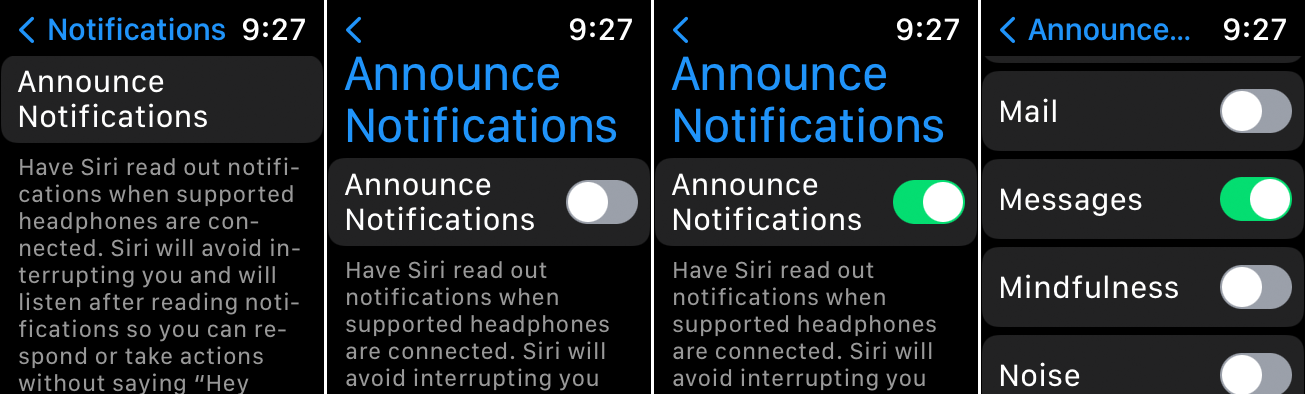
Wenn Sie Apple AirPods oder kompatible Beats-Headsets tragen, können Sie Siri jeden neuen Text vorlesen lassen, den Sie erhalten. Damit dies funktioniert, benötigen Sie AirPods Max, AirPods (2. Generation oder höher), AirPods Pro, Beats Fit Pro, Powerbeats, Powerbeats Pro oder Beats Solo Pro. Stellen Sie außerdem sicher, dass auf Ihrem iPhone iOS 15 oder höher und auf Ihrer Uhr watchOS 8 oder höher ausgeführt wird.
Gehen Sie auf Ihrer Uhr zu Einstellungen > Benachrichtigungen > Benachrichtigungen ankündigen und aktivieren Sie den Schalter für Benachrichtigungen ankündigen . Wischen Sie auf dem Bildschirm nach unten und schalten Sie den Schalter für Nachrichten ein, falls er noch nicht eingeschaltet ist. Wenn Sie das nächste Mal eine neue SMS erhalten, liest Siri sie Ihnen vor.
3. Einen neuen Text anzeigen
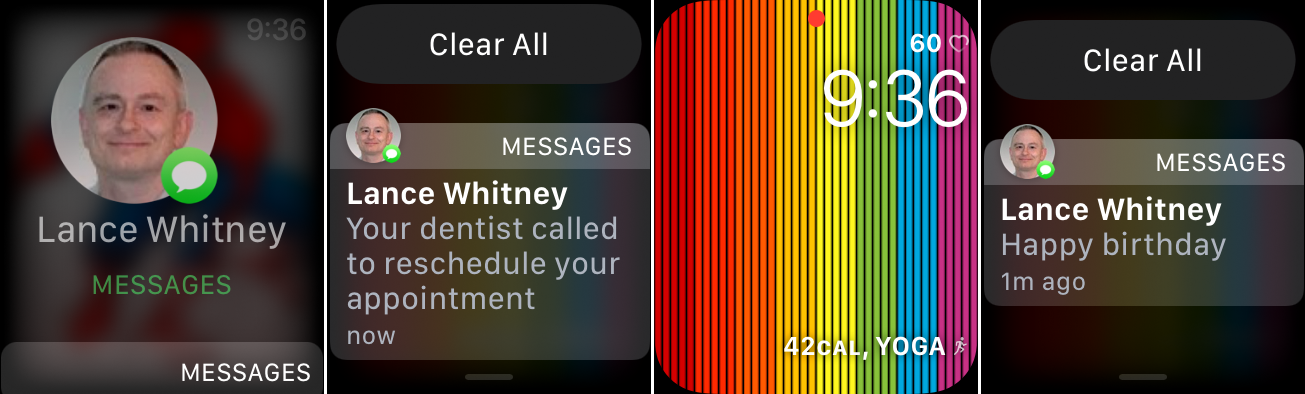
Wenn Sie Benachrichtigungen auf Ihrer Apple Watch aktiviert haben, werden alle neu eingehenden Nachrichten automatisch auf dem Bildschirm angezeigt. Tippen Sie einfach darauf, um die Nachricht sofort zu lesen. Wenn Sie die Nachricht nicht sofort lesen, wird oben auf dem Bildschirm ein roter Benachrichtigungspunkt angezeigt, um Sie über eine neue Benachrichtigung zu informieren. Wischen Sie einfach auf dem Bildschirm nach unten, um die neue Nachricht zu lesen.
4. Zeigen Sie alle Ihre Textnachrichten an
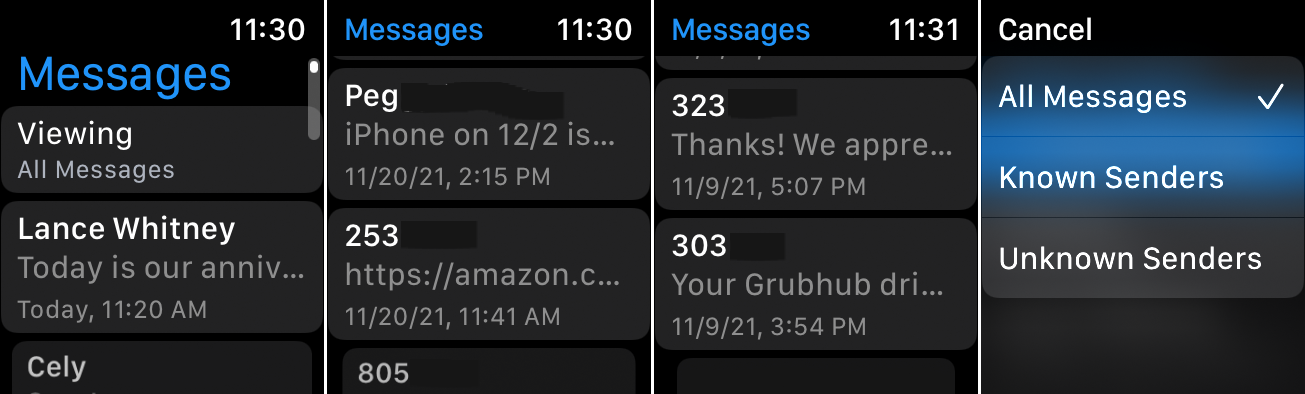
Um alle Ihre Textnachrichten anzuzeigen, tippen Sie auf dem Startbildschirm der Uhr auf das Nachrichtensymbol . Wischen Sie auf dem Bildschirm nach unten, um jede Nachricht anzuzeigen, und tippen Sie auf die, die Sie lesen möchten. Um die angezeigten Nachrichten zu filtern, streichen Sie auf dem Bildschirm nach oben und tippen Sie auf Anzeigen . Sie können jetzt wählen, ob Sie alle Nachrichten sehen möchten, die von bekannten Absendern oder die von unbekannten Absendern.
5. Fügen Sie einen Empfänger hinzu
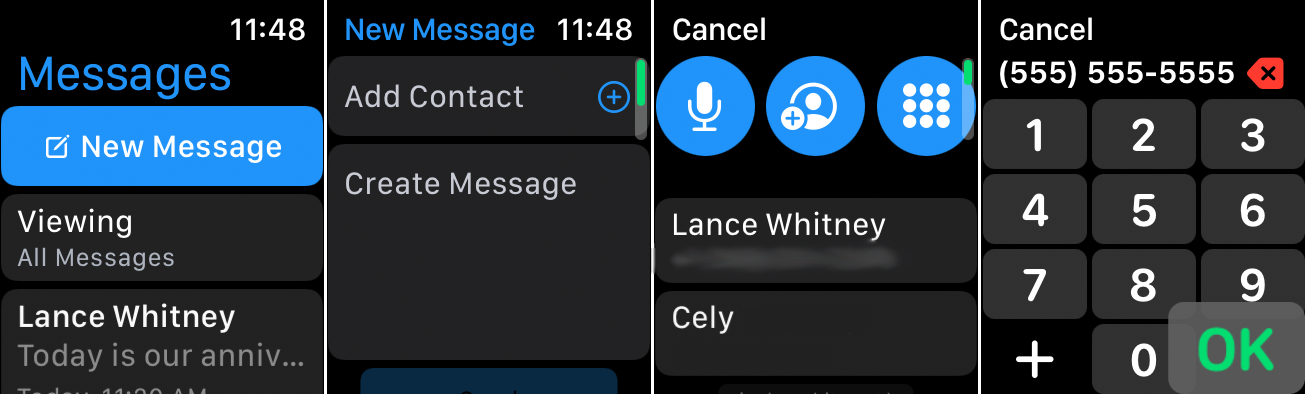
Die Apple Watch bietet verschiedene Möglichkeiten, eine SMS an die richtige Person zu adressieren. Tippen Sie auf dem Startbildschirm auf das Symbol Nachrichten und dann auf Neue Nachricht . Um den Empfänger auszuwählen, tippen Sie auf Kontakt hinzufügen . Wischen Sie auf dem Bildschirm nach unten, um alle Personen anzuzeigen, mit denen Sie in der Vergangenheit Textnachrichten ausgetauscht haben, und wählen Sie die richtige Person aus der Liste aus.
Wenn der Empfänger nicht angezeigt wird, tippen Sie oben auf das Personensymbol , um Ihre Kontakte anzuzeigen und die Person aus dieser Liste auszuwählen. Wenn es sich bei der Person nicht um einen bestehenden Kontakt handelt, tippen Sie auf das Tastenfeldsymbol und geben Sie die Telefonnummer der Person ein. Eine andere Möglichkeit besteht darin, auf das Mikrofonsymbol zu tippen und den Namen oder die Telefonnummer der Person zu sprechen und dann die richtige Person aus den Vorschlägen auszuwählen.
6. Senden Sie eine Textnachricht
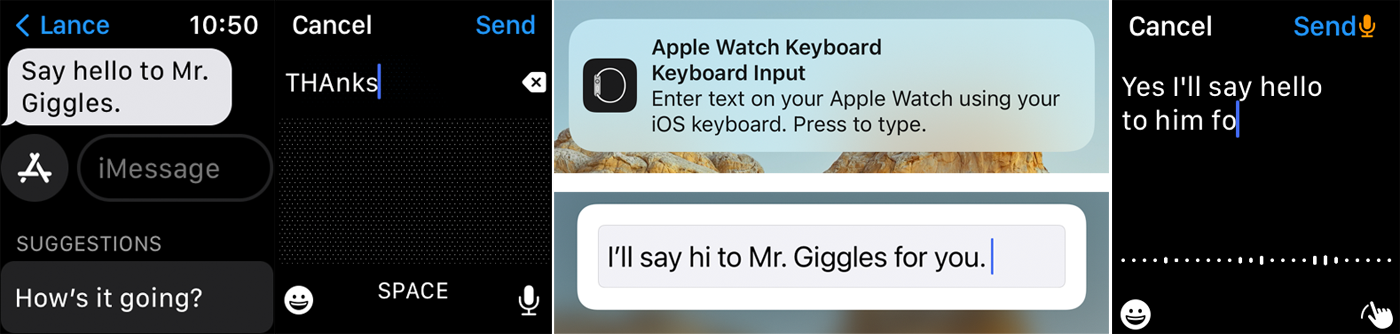
Sie können einen Text auf verschiedene Arten erstellen oder darauf antworten. Tippen Sie bei einem neuen Text auf das Feld Nachricht erstellen . Tippen Sie bei einer Antwort auf das Feld iMessage .

Wenn Sie eine Apple Watch Series 7 haben, können Sie auf der integrierten QuickPath-Tastatur auf die Zeichen tippen oder darüber streichen. Wenn Sie die Tastatur nicht sehen, wischen Sie von unten nach oben und tippen Sie dann auf die Schaltfläche Tastatur . Alle Uhrenmodelle können den Scribble-Modus verwenden, um Zeichen zu zeichnen oder zu diktieren, um Text und Satzzeichen laut zu sprechen.
Wenn Sie feststellen, dass das Versenden von SMS von einer Uhr aus ein langsamer und frustrierender Prozess ist, können Sie die Antwort trotzdem auf Ihrem iPhone eingeben. Auf Ihrem Telefon wird eine Benachrichtigung angezeigt, in der Sie aufgefordert werden, den Text über die iOS-Tastatur einzugeben. Geben Sie die Antwort auf dem Telefon ein und sie wird auf Ihrer Uhr angezeigt.
7. Senden Sie ein Emoji
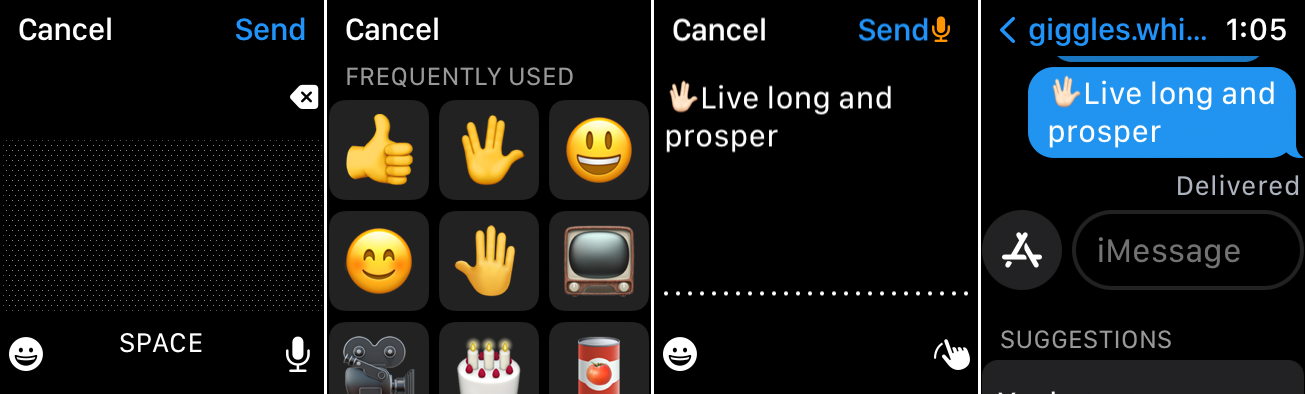
Sie können einen Text mit einem lustigen Emoji aufpeppen. Tippen Sie auf dem Bildschirm zum Eingeben oder Diktieren Ihrer Nachricht auf das Smiley-Symbol. Wischen Sie von dort nach unten, um die verschiedenen Emoji-Optionen anzuzeigen, und tippen Sie auf diejenige, die Sie verwenden möchten.
8. Senden Sie einen Sticker oder ein GIF
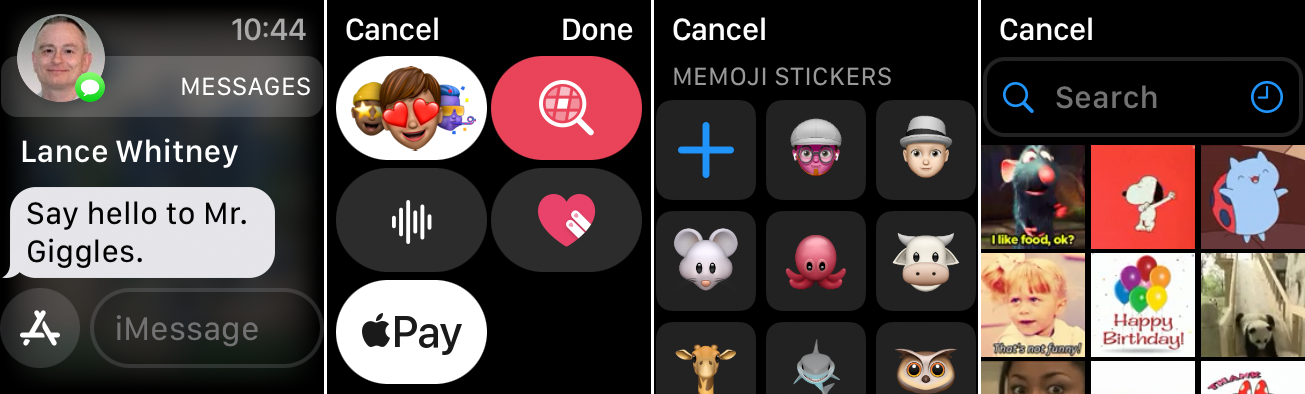
Tippen Sie auf das A -Symbol vor dem Feld „Neue Nachricht“ oder „iMessage“, um auf verschiedene Sticker und GIFs zuzugreifen, die Sie an den Empfänger senden können. Das erste Symbol zeigt einen Bildschirm mit Memoji-Stickern an. Tippen Sie auf die Lupe, um eine Sammlung animierter GIFs zu durchsuchen.
9. Senden Sie eine Skizze
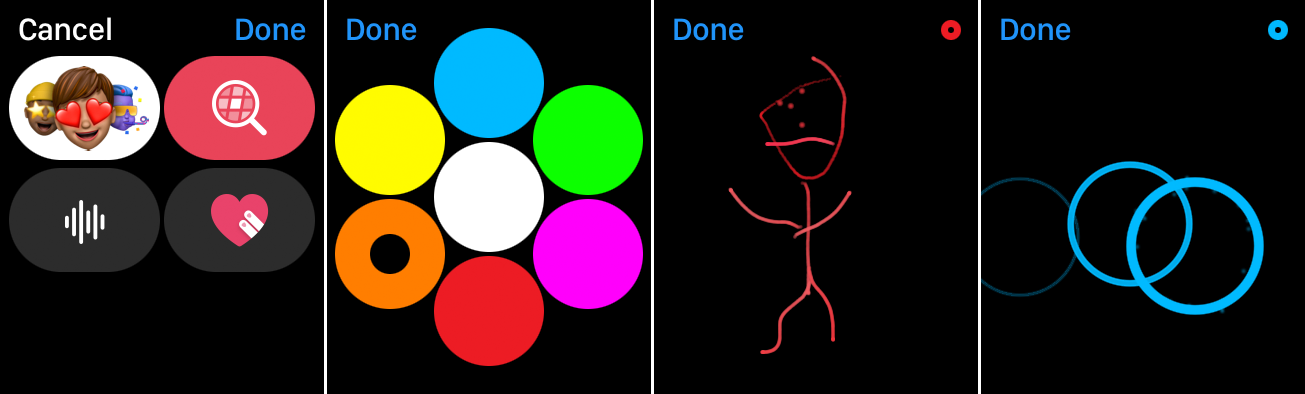
Sie können die Digital Touch-Funktion verwenden, um mit verschiedenen Farben zu zeichnen und dann das Bild in einem Text zu senden. Tippen Sie auf das A -Symbol und dann auf das Herz-Symbol. Tippen Sie auf den kleinen farbigen Kreis oben rechts und wählen Sie die Farbe aus, die Sie verwenden möchten, und zeichnen Sie dann mit Ihrem Finger.
Wenn das Zeichnen eines tatsächlichen Objekts zu schwierig ist, können Sie Gesten verwenden, um bestimmte Bilder zu erstellen. Tippen Sie einmal auf den Bildschirm, um einen Kreis oder eine Reihe von Kreisen zu erstellen. Tippen Sie mit zwei Fingern auf den Bildschirm, um ein Kussbild zu zeichnen. Drücken Sie einen Finger auf den Bildschirm, um eine animierte Flamme zu erzeugen. Drücken Sie zwei Finger auf den Bildschirm, um einen animierten Herzschlag zu erzeugen. Wenn Sie fertig sind, tippen Sie auf Fertig und dann auf Senden .
10. Senden Sie einen Text mit intelligenter Antwort

Wenn Sie eine SMS senden, aber keine selbst schreiben möchten, können Sie sich für eine intelligente Antwort entscheiden. Öffnen Sie einen Text und streichen Sie dann auf dem Bildschirm nach unten, um die Liste der Smart Reply-Vorschläge anzuzeigen. Tippen Sie auf diejenige, die am besten geeignet ist.
11. Sprechen Sie mit Text auf der Apple Watch
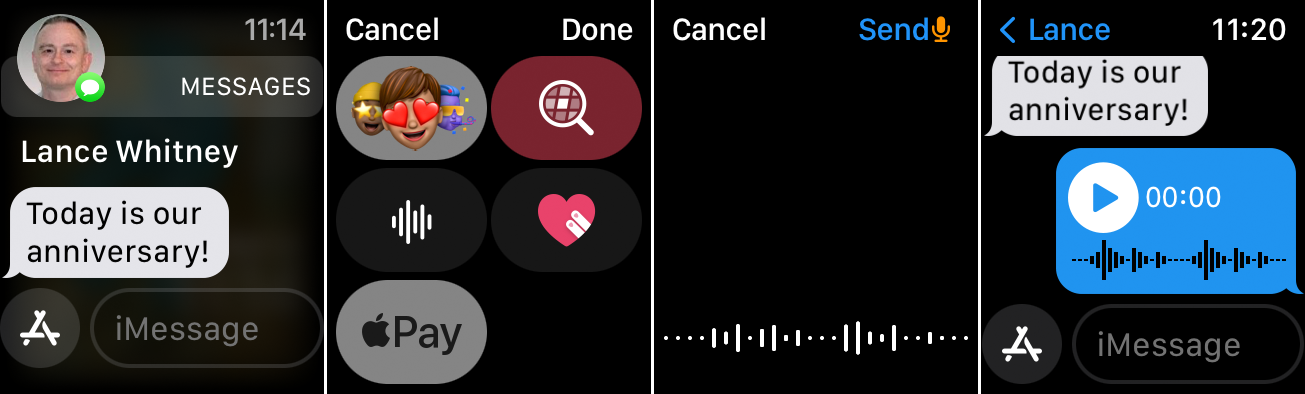
Senden Sie eine Textnachricht mit einer Audioaufnahme, indem Sie auf das A -Symbol tippen und dann das Schallwellensymbol auswählen. Sprechen Sie Ihre Nachricht oder spielen Sie das Audio ab, das Sie aufnehmen möchten. Wenn Sie fertig sind, tippen Sie auf Fertig . Sie und der Empfänger können die Nachricht abspielen, sobald sie gesendet wurde.
12. Antworten Sie auf einen Text mit einer Reaktion
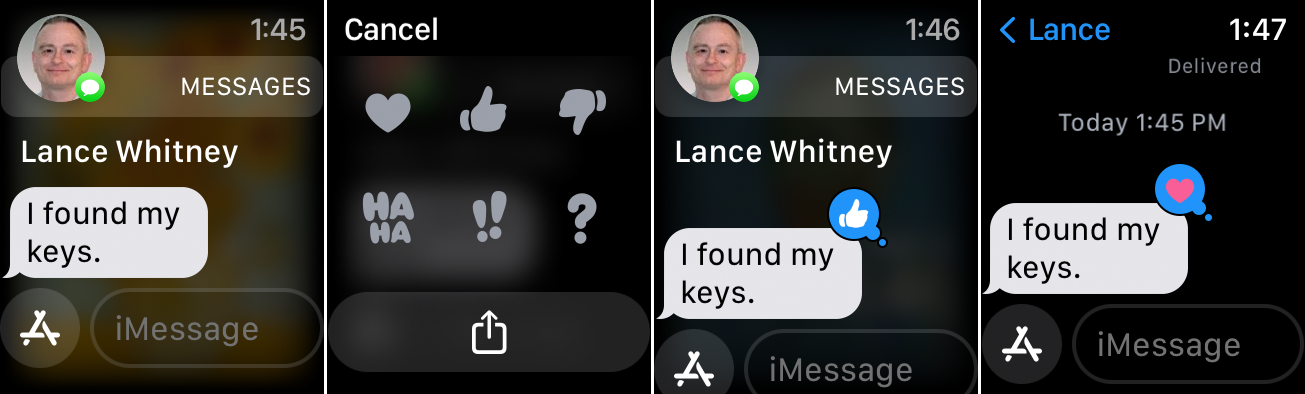
Manchmal müssen Sie keine eigentliche Antwort auf einen Text senden, möchten die Nachricht aber dennoch mit einer Reaktion bestätigen. In diesem Fall können Sie die empfangene Nachricht mit einer Inline-Tapback-Antwort markieren. Drücken Sie auf die Nachricht, um eine Reihe von Bildern anzuzeigen, z. B. ein Herz, einen Daumen nach oben, einen Daumen nach unten und ein Fragezeichen. Tippen Sie auf das Bild, das Sie senden möchten.
13. Teilen Sie Ihren Standort
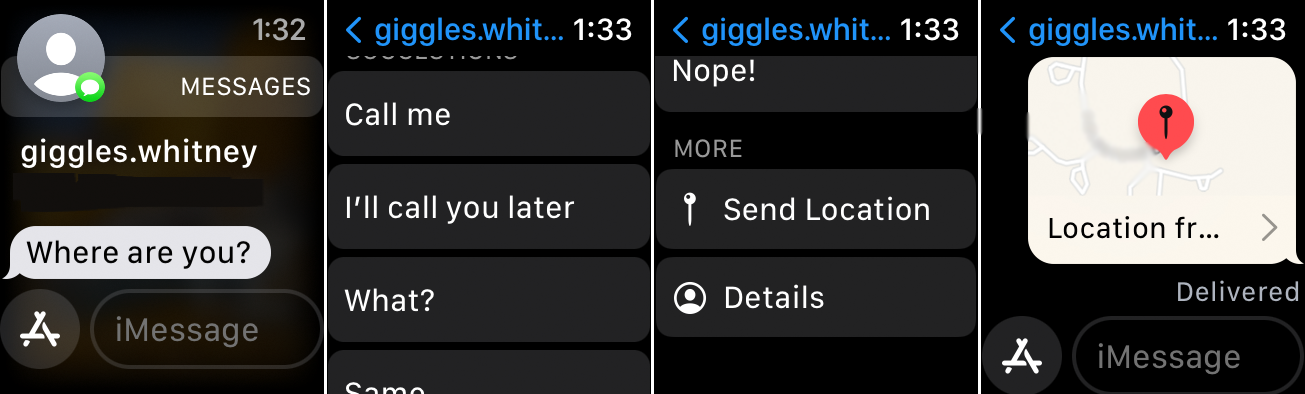
Sie können Ihren Standort per SMS mit einer anderen Person teilen. Um dies auf einer Apple Watch zu tun, streichen Sie auf dem Bildschirm nach unten, vorbei an den Smart Reply-Vorschlägen, und tippen Sie auf Standort teilen . Eine Karte Ihres Standorts wird automatisch gesendet.
14. Zahlung mit Apple Pay senden
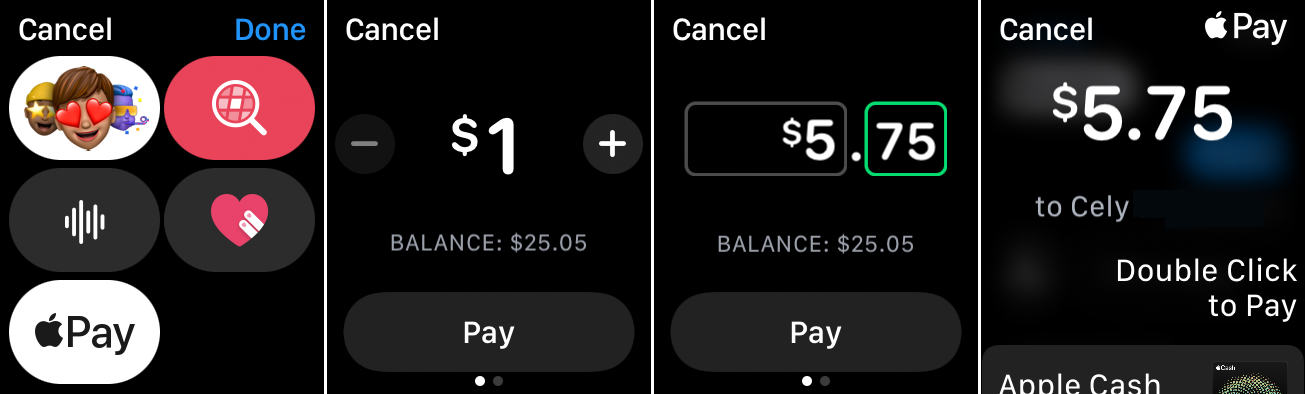
Um jemandem eine Zahlung über Apple Pay per SMS zu senden, tippen Sie auf das A -Symbol und wählen Sie das Symbol für Apple Pay aus. Drehen Sie die Digital Crown, um den Dollarbetrag einzustellen. Sie können Cent hinzufügen, indem Sie auf den Dollarbetrag tippen, die Zahl nach dem Dezimalkomma auswählen und die Digital Crown auf den gewünschten Betrag drehen. Nachdem der Betrag festgelegt wurde, tippen Sie auf Bezahlen und doppeltippen Sie auf die Seitentaste, um die Zahlung zu senden.
